どうも
ガジェット生活管理人のレキ(@BlogGadgetLife)です。
2020年12月にiPad Air4を購入して2年が経過しました。
僕の場合、仕事ではスケジュール管理や打ち合わせのメモ、プライベートでは当ブログ「ガジェット生活」の画像編集など、この2年の間で幅広く使い倒してきました。
レビューしようと思っているうちに、Air5が発売され、タイミングを逃していましたが、この度、iPad mini6購入のためiPad Air4を手放すことになりました。
そこで今回は、これから中古などで購入を検討しているあなたのためにiPad Air4のレビューをお届けします。

iPad Air4は、2年使ってどんな感じだったの?

iPad Air4を2年使って感じたことは、高性能チップを搭載しているだけでなく、Apple Pencil第2世代に対応しているので、普段使いから動画や画像の編集までオールマイティにこなすiPadだということです。
「iPadでクリエイティブな作業に挑戦してみたい」
というあなたにはiPad Air4の購入をオススメします。

クリエイティブな作業?

クリエイティブと聞いて、動画や画像を「創り出す」ことだと思う人が多いかもしれません。
ところが、文章を「書く」こともつくることだし、スケジュール管理は「時間」をつくる、ノートに手書きで「アイデア」をつくることもクリエイティブな時間に含まれるんですよ。
もしもあなたが、こうしたことで悩んでいるのであれば、iPadの購入をオススメします。
iPadがあれば、隙間時間にクリエイティブな作業が手軽にできちゃいます。
今回レビューする「iPad Air4」は、そんなあなたにおすすめの1台なんですよ。
iPad Air第5世代と第6世代の違いについて知りたい方は参考にしてください。
この記事でわかること ・iPad Air4を2年使った感想 ・iPad Air4の良い点・iPad Air4の残念な点 ・iPad Air4がどんな人にオススメなのか ・iPad Air4のオススメの購入方法
本記事ではアフィリエイト広告を利用しています。
【長期レビュー】iPad Air 4を2年使った感想?
時間のないあなたのために最初に概要をまとめました。
さらに詳しく知りたい方は、時間のある時に本文をご覧いたただけるとうれしいです。

iPad Air4を使った感想まとめ

iPad Air4を使った感想
iPad Air4は、最上級モデルのiPad Pro並みの性能を備えながら、いくつかの機能を省略することによって価格を抑えたお買い得モデルなんです。
僕が2年間使った感想を以下のようにまとめてみました。
ちなみに普段の僕は、iPad Air4をこんな感じで使っています。
・スケジュール管理(純正カレンダー・リマインダー)
・デジタルノート(Good Notes5)
・PDF化した書類・書籍を読む(Good Notes5)
・仕事のプレゼンテーション(Good Notes5)
・ブログの画像編集(Affinity Photo)
・動画視聴など
1.デザイン ・エッジの効いたデザインで、手に馴染んで持ちやすくなった ・本体からカメラレンズが飛び出しているので、置いたときにカタカタする 2.スペック ・iPad Air4はA14 Bionocチップを搭載。 ・シングルコア性能ではiPad Pro 11(2020) を上回る 3.内蔵ストレージ ・ストレージ容量は64GBと256GBの2種類。 ・64GBで足りなければ、iCloudを50GB(月額130円)に拡張すればOK。 ・データサイズが大きいアプリをたくさんインストールする場合には、256GBがおすすめ 4.通信方式 ・Wi-FiモデルとWi-Fi+ Cellularモデルの2種類が存在。 ・常時接続が不要なら、Wi-Fiモデル購入して、外ではiPhoneとテザリングで使用するのがオススメ。 5.Touch ID ・触ってからのレスポンスがいいので、サッとロック解除できる 6.ディスプレイ ・10.9インチサイズなので、2つのウィンドウを並べた作業でも快適 ・フルラミネーションディスプレイ対応なので、ノートを使う感覚で手書きできる 7.Apple Pencil第2世代への対応 ・Apple Pencil第2世代対応で効率的に作業できる 8.外付けキーボード ・Apple純正のSmart Keyboard FolioやMagic KeyboardでPCのような使い方も可能 ・MacBookとは操作性が微妙に異なるので注意 9.スピーカー ・画面を横位置したときに左右のスピーカーからステレオ再生されるから動画視聴の時に便利 10.USB -C対応 ・SSDなどのUSB-C対応の外部ストレージの読み書きが直接できるようになったのが便利 11.バッテリー性能 ・通常のネットや動画視聴であれば、公式発表に近い10時間くらいは使える ・Good Notes5を長時間使うとバッテリー持ちが悪い

これまでiPad Air4を2年間使ってきましたが、
スペック・サイズどちらを取っても使いやすく優秀なタブレットです。
iPad選びでお悩みのあなたに自信を持ってオススメします。
| 項目 | 仕様 |
| サイズと重量 | Wi-Fiモデル 高さ: 247.6 mm 幅: 178.5 mm厚さ: 6.1 mm重量: 458 g ※Wi-Fi + Cellularモデル重量: 460 g |
| ストレージ容量 | 64GB 256GB |
| ディスプレイ | 10.86インチLiquid Retinaディスプレイ IPSテクノロジー搭載10.9インチ(対角) LEDバックライトMulti-Touchディスプレイ 2,360 x 1,640ピクセル解像度、264ppi True Toneディスプレイ フルラミネーションディスプレイ 反射防止コーティング 500ニトの輝度 Apple Pencil(第2世代)対応 |
| チップ | 64ビットアーキテクチャ搭載 A14 Bionicチップ (メモリ4GB) Neural Engine |

iPad Air4の良い点・残念な点
iPad Air4を2年間使った良い点・残念な点をまとめてみました。
残念な点はありますが、どうにか対応できる程度の問題。
トータルでは満足のいく製品ですよ!
iPad Air4の良い点
・高性能で安い
・フルラミネーションディスプレイ対応
・Apple Pencil 第2世代が使える
・充電ポートがUSB-C対応iPad Air4の残念な点
・本体からカメラレンズが飛び出している
→本体全体を覆うケースを使えばカタカタしなくなる
・Good Notes5を長時間使うとバッテリー持ちが悪い
→モバイルバッテリーの携帯がおすすめ
iPad Air4はどんな人におすすめか
もしもあなたが、iPadを使ってクリエイティブな作業をしたいと思うなら、iPad Air4の購入をおすすめします。
iPad Air4のクリイエイティブな使い道 ・動画の制作 ・Apple Pencil第2世代を使ったイラスト制作 ・Apple Pencil第2世代を使ったデジタルノートの編集
iPad Air4はどこで買うのがオススメなの?

iPad Air4はどこで買うのがオススメなの?

僕がオススメするのは、在庫が豊富な中古品です。
Amazon・楽天市場・Yhooショッピングを利用すれば、ポイントがもらえるのでとてもお得ですよ。
特にオススメなのが、複数のショップが出品していて品揃えが豊富な上に、ポイントがたくさんもらえる楽天市場とYhooショッピングです。
僕は、普段から楽天市場を利用することが多いので、ガジェット類を買うときは「マラソン」などのポイントバックセールを活用してお得に買い物をしています。
iPad Air4を使った感想
僕は2020年に発売されたばかりのiPad Air4を購入しました。
購入した最大の理由は、使っていたiPad第6世代だと画像編集の時に動作がカクつく・もっさりするなど、小さなストレスを感じることが多かったからです。
iPad Air4に乗り換えたことで、小さなストレスから解放されてとても満足しています。
今回の記事は、iPad Air4の購入を検討しているあなたのために、僕がiPad Air4を2年間使って感じたことをまとめています。

普段の僕は、iPad Air4をこんな風に使っています。
・スケジュール管理(純正カレンダー・リマインダー)
・デジタルノート(Good Notes5)
・PDF化した書類・書籍を読む(Good Notes5)
・仕事のプレゼンテーション(Good Notes5)
・ブログの画像編集(Affinity Photo)
・動画視聴など
デザイン

本体の角が立つエッジの効いたデザインなので、持ったときに手にフィットするようになった
先代のiPad Air3までは、iPad Pro9.7インチの丸味を帯びたデザインが採用されていました。
ところがiPad Air4からは、iPad Pro11インチ第1世代と同じ「エッジが効いたシャープなデザイン」が採用されました。
エッジの効いたデザインが採用されたことによって、手に馴染んで持ちやすくなったと感じています。

カメラ性能はAir4の方が優れているのだが、本体から飛び出すデザインはちょっと残念
唯一の欠点は、本体からカメラレンズが飛び出していること。デスクに置くとカタカタするのが残念。
カタカタが気になる人は、カメラの周囲を含めた本体全体を覆うケースを使えばカタカタしなくなりますよ!
スペック
iPad第6世代(A10Fusionチップ)からiPad Air4(A14Bionocチップ)に乗り換えたことによって、動作がスムーズになったおかげで、作業がサクサク進むようになりました。
実際に、ベンチマークソフトウエアを使ってチップ性能を比較したのが以下の表です。
| 機種 | 発売当時の 価格 | 搭載される チップ | シングルコア | マルチコア |
| iPad第6世代(2018) Wi-Fi/128GB | 税込 53,680円 | A10Bionic (4コア) | 748 | 3183 |
| iPad Air4(2020) Wi-Fi/64GB | 税込 69,080円 | A14Bionic (6コア) | 1582 | 4200 |
| iPad Pro 11(2020) Wi-Fi/128GB | 税込 93,280円 | A12Z Bionic (8コア) | 1118 | 4648 |
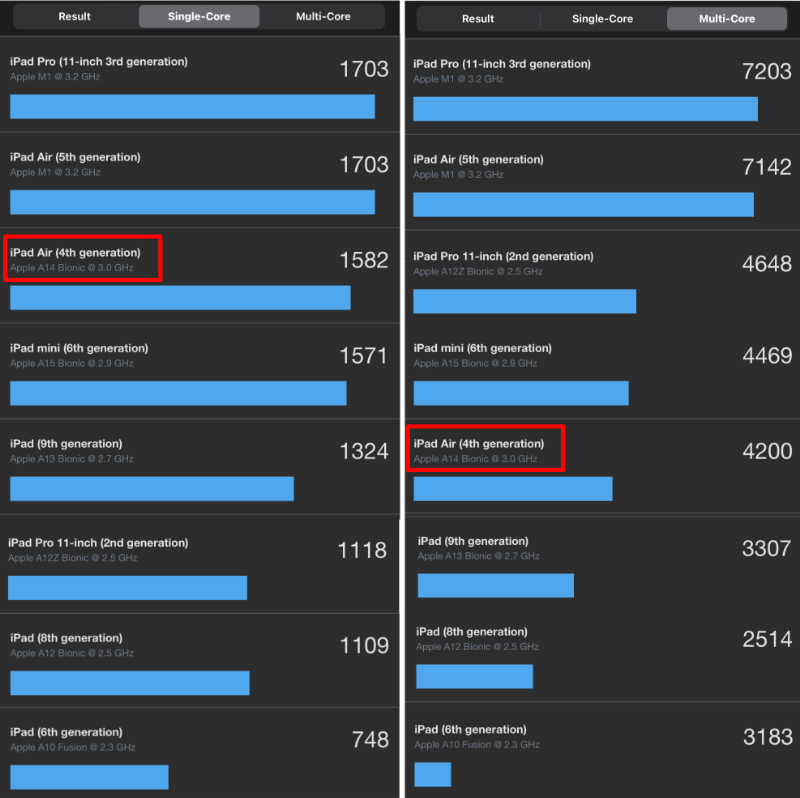
コア数が多いProの方がマルチコア性能が高いのは当然だが、シングルコア性能ではAir4の方が優秀という結果に
iPad第6世代とiPad Air4を比較すると、数値上ではシングルコアで2倍、マルチコアでは3倍以上の性能差があります。
さらにiPad Air4とiPad Pro 11(2020)を比較してみると、マルチコアではコア数の多いiPad Pro 11が上回るものの、シングルコアではiPad Air4の性能がProを上回る結果となっています。
内蔵ストレージ
iPad Air4には、64GBと256GBの2種類のモデルが存在します。
内蔵ストレージが大きい方が本体に多くのデータを保存できますが、256GBモデルの方が価格が高いので、僕は64GBモデルを購入しました。
僕は、MacやiPhoneと共有したいデータを50GB(月額130円)に拡張したiCloudに保存しているので、64GBでも特に困っていません。
とは言え、データサイズが大きいアプリをたくさんインストールする場合には、256GBをおすすめします。
※ゲームや一部のアプリでは、外部にデータ保存ができないために、使っているうちにデータ容量がどんどん増えるものがあります。
通信方式
通信方式にはWi-FiモデルとWi-Fi+ Cellularモデルの2種類が存在します。
僕は、屋外ではiPhoneのテザリングで使用するため、本体価格の安いWi-Fiモデルを選択しています。
iPad Air4のWi-Fi設定で、インターネット共有を自動にしておけば、iPadを起動すると数秒で自動的にテザリングが開始されます。
僕の利用状況では、このくらいの待ち時間は問題ありませんが、常時接続が理想だと思うのでればWi-Fi+ Cellularの方がおすすめですね。
Touch ID
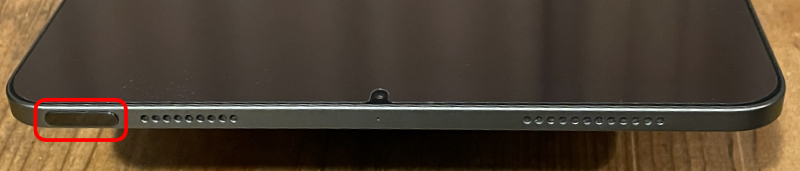
iPad Air4では、電源ボタンと統合することによって、Touch IDが本体上段に配置されています。
Touch IDはレスポンスがいいので、サッとロック解除に応じてくれます。
ただし、本体を覆うタイプのケースを装着すると、Touch IDとケースとの段差でうまく反応しないことがあります。そんな時は、指全体を押し当てるような感じで、長めにタッチしているとロック解除に反応してくれますよ。
ディスプレイ
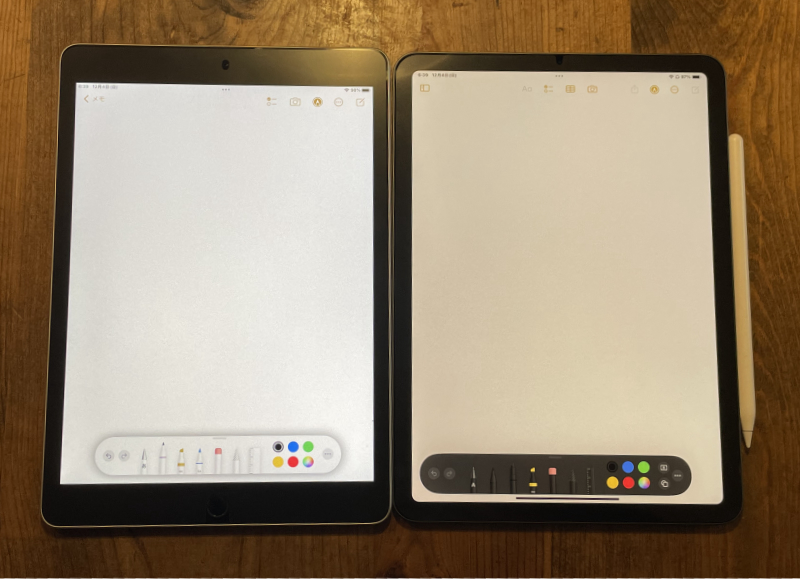
iPad Air4は、Touch IDが本体右上に移動したことでディスプレイサイズが大きくなっているのがよくわかる。
iPad Air4のディスプレイには周囲の明るさに応じて色合いを自動調整するTrue Toneディスプレイが搭載されているので、
我が家の暖色系ライトの色に合わせてややオレンジがかった色合いになっている。
Touch IDが本体上部に移動したことによって、10.9インチのディスプレイサイズを確保しています。
10.9インチサイズであれば、2つのアプリを同時起動するスプリットビューを使用するときでも、快適な大きさのウィンドウサイズによって作業が可能。
画面に直接書いているような感覚でペンが書けるフルラミネーションディスプレイが採用されているので、ノートやスケッチブックのように使うことができます。
Apple Pencil第2世代への対応
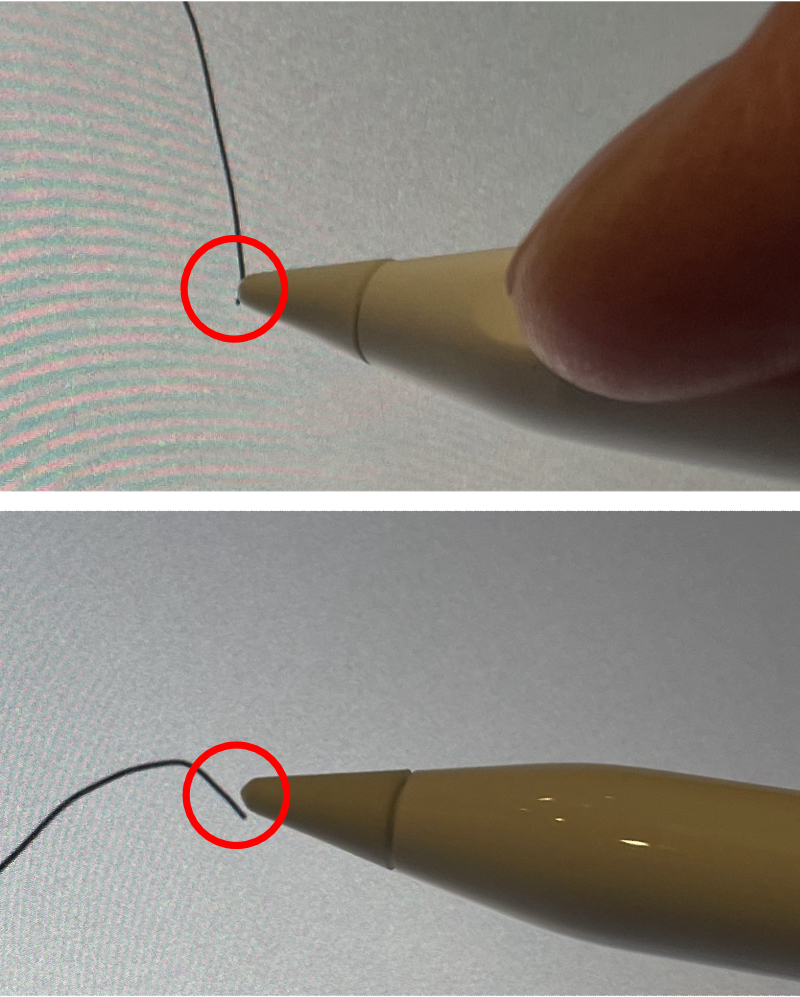
下:iPad第9世代とApple Pencil第1世代
プルラミネーションディスプレイ搭載のiPad Air4では、ディスプレイに直接書き込んでいるように見える。
プルラミネーションディスプレイ非搭載のiPad第9世代では、ペン先と書いた線の間にガラス1枚分の隙間が見える。
個人的には、「Apple Pencil第2世代に対応したことがiPad Air4の最大の魅力」だと思います。
描きやすいのはもちろんですが、ペンを人差し指でダブルタップするだけで、ペンや消しゴムなど2つの機能の切り替えができるところがとても便利。
修正のたびに、いちいち消しゴムボタンをタップしなくて済むので、急いでメモを取るときにとても役立ちます。
外付けキーボード

現在販売されているSmart Keyboard Folioでも装着はできるが、
iPad Proの複眼レンズに合わせてつくられているのでAirのレンズには大きすぎるのが難点
iPad Air4にはスマートコネクターが搭載されています。Apple純正のSmart Keyboard FolioやMagic Keyboardを使うことでPCのような使い方をすることもできます。
キーボードの電源は、スマートコネクターから供給されるので、充電不要なのが純正キーボードの魅力ですね。
僕は、Smart Keyboard Folioを購入しましたが、MacBookとは少し違う操作性にどうしても馴染めなかった点やiPad Air4本体の側面をカバーできないという理由から使用を断念してしまいました。
MacBookシリーズを10年使ってきた僕の違和感なので、最初からiPadにキーボードをつけて使う人なら気にならないかもしれませんけどね。
スピーカー
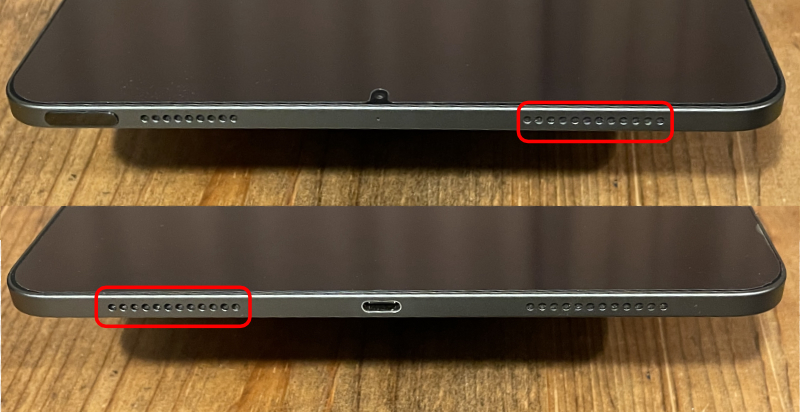
iPad Pro11インチのボディーの型を流用してつくられているので、スピーカーの音出し口は4つあるものの、Air4では本体左側(赤枠)部分にしかスピーカーが搭載されれていない
iPad Air3までは、本体の下側にの充電コネクターの左右に2つのスピーカーを搭載する形でステレオ再生を実現していました。
ところが、iPad Air4では、スピーカーは本体の上下に1箇所ずつスピーカーが搭載されています。
このおかげで、画面を横位置したときに左右のスピーカーからステレオ再生されるようになったので、動画視聴やオンラインミーティングをするのに便利になりました。
USB -C対応
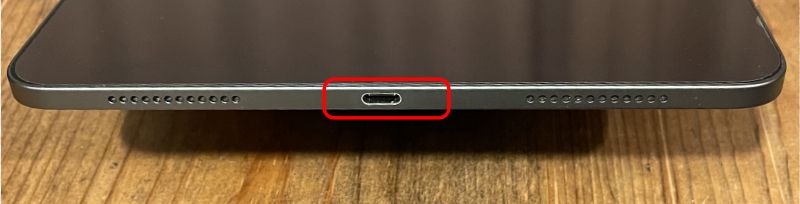
USB -Cに対応したことで、電源が不要な外部ストレージ(USBメモリやSSD)の読み書きが直接できるようになりました。
サードパーティからUSB-C対応の変換ハブやケーブルが多数販売されているので自分の用途に合った製品を購入すれば、拡張性がグッと広がりますよ!
僕は、MacBookAir2020M1と共用で、Anker PowerExpand+ 7-in-1という変換ハブを使っています。
対応ポートは、USB -A×2、USB -C、SDカード・Micro SDカード、HDMI、有線LANの7ヶ所で、USB -Cポートが急速充電に対応しているのでとても便利。
例えば、iPad Air4を外部ディスプレイなどに接続する場合、USB -CのHDMI変換ケーブルを使う必要があります。
ところがUSB -CのHDMIで外部出力をする場合、実はバッテリーをものすごく消費するのをあなたはご存知でしょうか?
iPadにはポートがひとつしかないので、HDMIによる外部出力と充電を同時に行うことができません。
もしもあなたがiPad Air4にディスプレイやプロジェクターの接続を検討しているなら、充電しながら使うことができるAnkerPowerExpand+ 7-in-1の購入がオススメです!
バッテリー性能
iPhoneやiPadのバッテリー容量は、Appleから公表されていませんが、Mac用のcoconutBatteryというアプリを使うことで、確認することができます。
iPad Air4のバッテリー容量は、およそ7600mAh。Appleの公表したスペックではWi-Fiでのインターネット利用、ビデオ再生で最大10時間の利用が可能です。
実際に2年間使ってきた感覚としては、通常のネットや動画視聴であれば、公式発表に近い時間は使える感じがします。
一方で、ノートアプリのGood Notes5を使うときには、バッテリーの減りが極端にはやく、1時間に30%くらいの早さで減っていきます。
ちなみに、知り合いのiPad Pro11インチ(2020)ユーザーもGood Notes5を使うとバッテリの減りが早いので、外出時はモバイルバッテリーを持ち歩いているそうです。
Good Notes5を多用する場合には、モバイルバッテリーを携帯したほうがいいかもしれませんね。
iPad Air4の良い点・残念な点

2年間使って感じた良い点・残念な点をまとめてみました。
残念な点はありますが、トータルでは満足度の高い製品ですよ。
個人的には、Apple Pencil 第2世代が使える点と充電ポートがUSB-C対応している点がとても気に入っています。
iPad Air4の良い点
・高性能で安い
Pad Pro 11(2020)並みの処理性能を持つA14Bionicチップが搭載されているのに価格が安い
・フルラミネーションディスプレイ対応
画面に直接書いているような感覚でペンが書ける
・Apple Pencil 第2世代が使える
ペンや消しゴムなど2つの機能の切り替えができるのでとても便利
・充電ポートがUSB-C対応
市販アクセサリーがそのまま使えるので拡張性が広がったiPad Air4の残念な点
・本体からカメラレンズが飛び出している
→本体全体を覆うケースを使えばカタカタしなくなる
・Good Notes5を長時間使うとバッテリー持ちが悪い
→モバイルバッテリーの携帯がおすすめまとめ
iPad Air4はどんな人におすすめか
今回は、僕が2年間iPad Air4を使った感想をお届けしました。
本文中でもお伝えしたように、iPad Air4は、高速なチップが搭載されているので、動画や画像編集などやや重めの作業でも楽々こなすほどの性能を備えています。
実際に僕もApple Pencil 第2世代を使って、本ブログの画像編集をおこなってきましたが、iPad Air4の軽快な動作にとても満足しています。
また、PDFにした本を持ち歩いて勉強したり、アイデアをノートにまとめたりしています。
毎日をクリエイティブに過ごしているせいか、50歳を過ぎてもいつも心がワクワクしています。
iPadがあれば、あなたの毎日をクリエイティブに変えることも可能です。
クリエイティブな毎日があなたの心のエネルギー」となり、たくさんのワクワクをもらたすことでしょう。

あなたが、iPadを使って以下のような
クリエイティブな作業をしたいと思うなら、iPad Air4の購入をおすすめします。
iPad1台あれば、何十冊分もの本(データ)が持ち歩けるのでとても便利ですよ。
iPad Air4のクリエイティブな使い道
・動画制作
・PDF化した書類・書籍を読む(勉強)
・Apple Pencil第2世代を使った画像やイラストの制作
・Apple Pencil第2世代を使ってデジタルノートの編集iPad Air4はどこで買うのがオススメ?


iPad Air4はどこで買うのがオススメなの?

僕がオススメするのは、在庫が豊富な中古品です。
Amazon・楽天市場・Yhooショッピングを利用すれば、ポイントがもらえるのでとてもお得ですよ。
特にオススメなのが、複数のショップが出品していて品揃えが豊富な上に、ポイントがたくさんもらえる楽天市場とYhooショッピングです。
僕は、普段から楽天市場を利用することが多いので、ガジェット類を買うときは「マラソン」などのポイントバックセールを活用してお得に買い物をしています。

ショップによっては、1ヶ月程度の保証期間がついてくる場合もあります。
購入する際は、本体の状態と保証内容についてもしっかり確認しましょうね。
どうかあなたのお気に入りのiPad Air4が見つかりますように!
最後までお付き合いただき、ありがとうございました。
あなたの応援がブログ運営の励みになります。
よかったら、コメント欄にメッセージを残してくださいね。
それではまたお会いしましょう。








